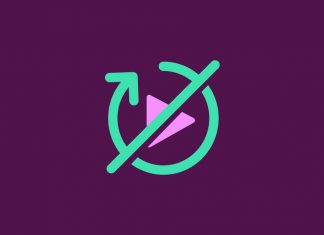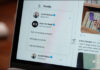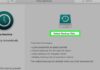کدهای Stop برای رفع خطاهای ویندوز 10 گزینه ی بسیار خوبی هستند. در این آموزش توضیحاتی را که باید در مورد استفاده از کدهای Stop (توقف) به جهت رفع خطا های صفحه آبی ویندوز 10 بدانید را ارائه می دهیم.
روش یافتن کد های Stop برای رفع خطا های صفحه آبی مرگ در ویندوز
در زمانی که ویندوز 10 به طور ناگهانی خراب می شود، در آخر به صفحه ی blue screen of death یا (BSOD) صفحه آبی مرگ ویندوز می رسید که شامل اطلاعات مفیدی می باشد.
به کد های Stop (توقف) که در صفحه (BSOD) صفحه آبی مرگ ویندوز 10 ارائه می شود همچنین اشکال زدایی نیز گفته می شود که شامل هر نوع خطایی را که در ویندوز با آن روبرو می شوید، می باشد.
دامنه ی هر یک از کد های Stop (توقف) متفاوت می باشد، اما این کد های Stop، یک نقطه شروع عالی برای رفع خطا های ویندوز 10 به شما می دهد.
در این آموزش در مورد کد های Stop (توقف) ویندوز 10 و اینکه چگونه می توانید از کد توقف برای تعمیر ویندوز 10 خود استفاده کنید ارائه شده است.
روش کار کد توقف Stop Code در ویندوز
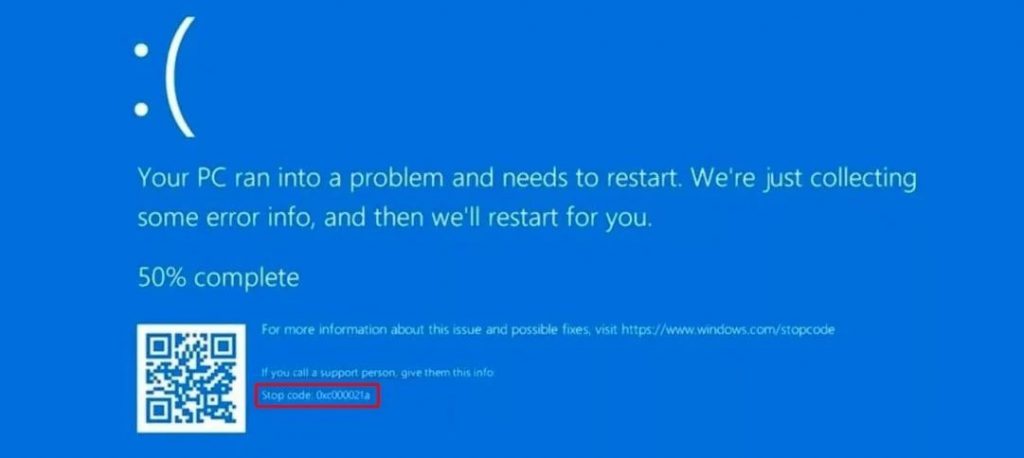
زمانی که ویندوز شما خراب می شود ، یک کد Stop (توقف) تولید می کند که صفحه ی BSOD به نمایش در می آید.
کد توقف یک کد هگزا دسیمال می باشد که با 0x شروع می شود و یک رشته هشت کاراکتر را به دنبال دارد. هر کد Stop (توقف) به یک خطای منحصر به فرد در ویندوز 10 اشاره می کند و شما را به جهت رفع خطا راهنمایی می کند.
به عنوان مثال ، کد توقف 0x0000001A برای خطای Windows Memory Management استفاده شده است، که به یک خطای مهم که در ارتباط با مدیریت حافظه سیستم شما می باشد اشاره دارد. هنگامی که متوجه شدید که خطا به حافظه سیستم شما مربوط می باشد و کد توقف مشخصی دارید، می توانید جستجویی درباره راه حل های مسئله مذکور شروع کنید.
در زمانی که ویندوز به خطای مهمی رو به رو شده باشد، سیستم خاموش می شود؛ خاموش شدن اجباری برای محافظت از سیستم در برابر آسیب احتمالی مربوط به خطا است. بنابراین کد توقف تولید شده به ما اطلاع می دهد که خطا در کدام قسمت از سیستم ایجاد شده است.
روش پیدا کردن کد توقف Stop Code در ویندوز با ابزار BlueScreenView
در زمان خراب شدن کامپیوتر شما صفحه ی BSOD با کد توقف نمایش داده می شود. اما کد توقف و پیام خطا را ، به محض راه اندازی مجدد کامپیوتر از دست می دهید .
آسان ترین راه برای یافتن کد توقف ویندوز پس از واقعه ، استفاده از ابزار BlueScreenView Nirsoft می باشد. ابزار BlueScreenView به صورت خودکار هر گونه کد خطا که در سیستم شما ایجاد شده باشد را دریافت نموده و نمایش می دهد.
به صفحه BlueScreenView بروید و برنامه را دانلود نمایید. پس از دانلود برنامه BlueScreenView آن را نصب کنید. بعد از نصب برنامه آن را باز کنید. از آنجا می توانید خطا های نمایش داده شده را بر اساس زمان مرتب کرده و جدیدترین خطای صفحه آبی مرگ BSOD را پیدا کرده و مشکل سیستم خود را تشخیص دهید.
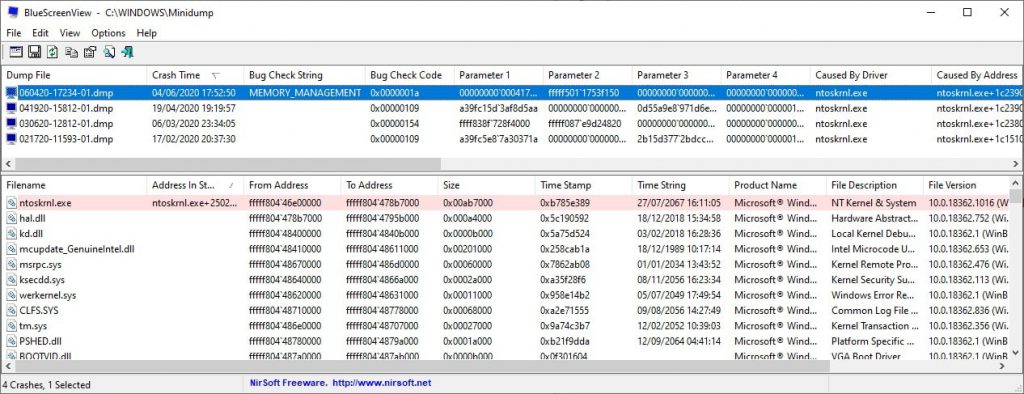
معنای هر کد توقف Stop Code در ویندوز
- (Memory Management) خطای مدیریت حافظه : 0x0000001A
- (System Service Exception) خطای سرویس ها : 0x0000003B
- (Critical Process Died) خطای فرایند های پردازشی بحرانی : 0x000000EF
- (Unmountable Boot Volume) خطای ولوم های بوت غیر قابل تعویض : 0x000000ED
- (WHEA Uncorrectable Error) خطای غیر قابل اصلاح WHEA ا : 0x00000124
- (System Config Info) خطای تنظیمات سیستم : 0x00000074
- (Video Scheduler Internal Error) خطای داخلی برنامه ریز ویدئو : 0x00000119
- (HAL Initialization Failed) عدم راه اندازی HAL ا : 0x0000005C
- (Faulty Hardware Corrupted Page) خطای خراب شدن سخت افزار : 0x0000012B
- (Inaccessible Boot Device) دستگاه بوت غیرقابل دسترسی : 0x0000007B
- (Machine Check Exception) بررسی استثنا های ماشین : 0x0000009C
- (Boot Selection Failed ) انتخاب بوت نامعتبر : 0xc0000225
- (Windows Update Error) خطای فایل بهروزرسانی ویندوز : 0x80070422
- (Windows Update Error) خطای فایل بهروزرسانی ویندوز : 0x80070057
- (NET Framework 3.5) خطای دات نت فریم ورک : 0x800F081F
- (Windows Store Error Code) خطای مربوط به ذخیره سازی ویندوز : 0x8000ffff